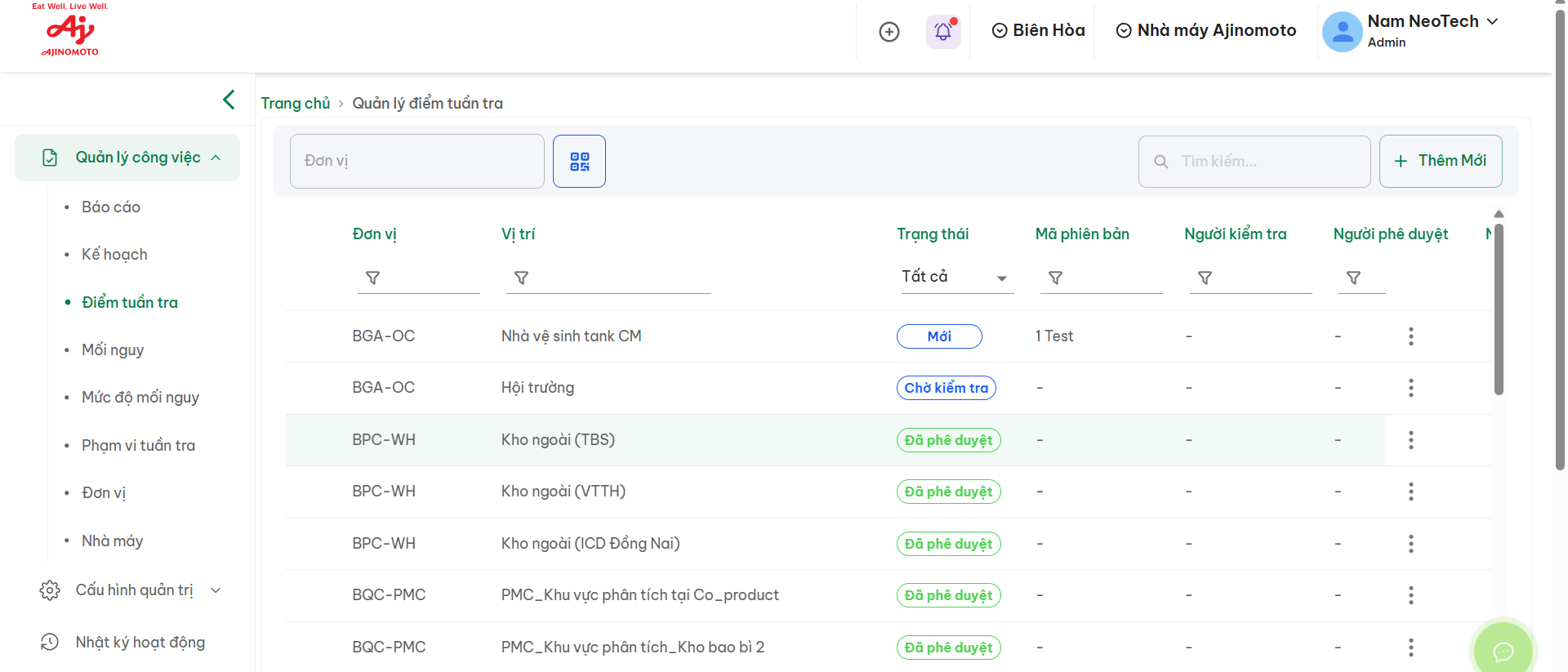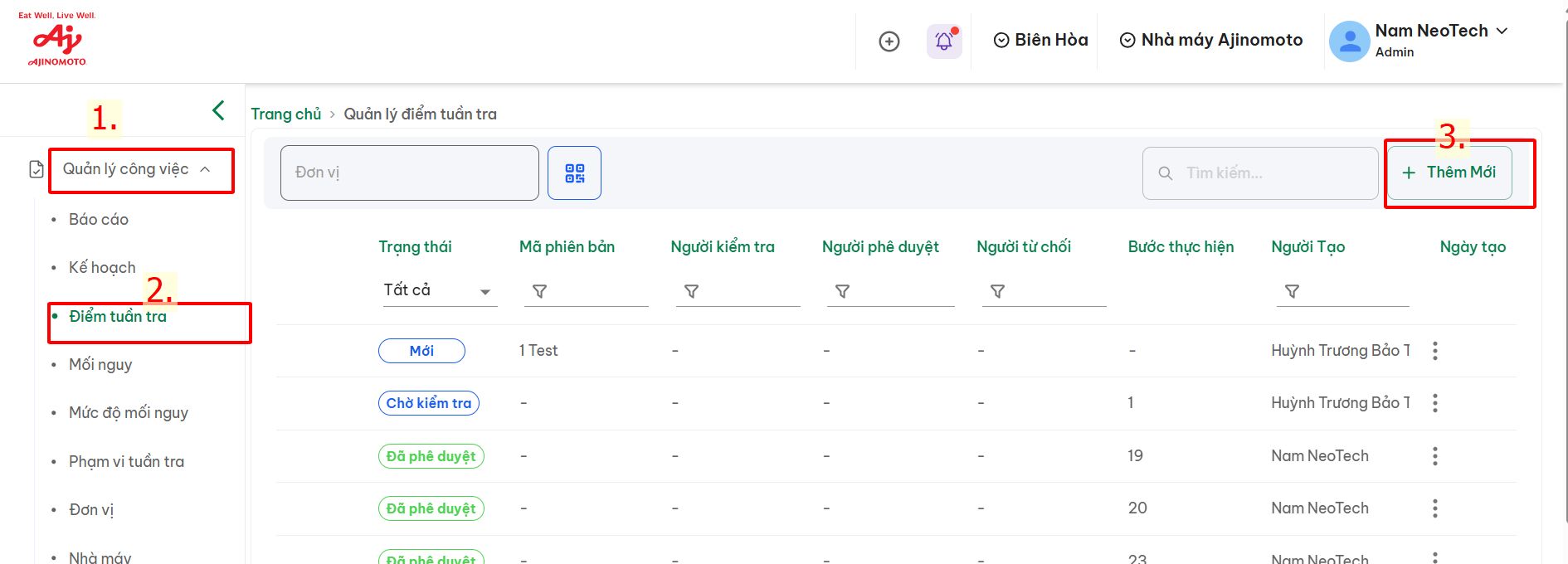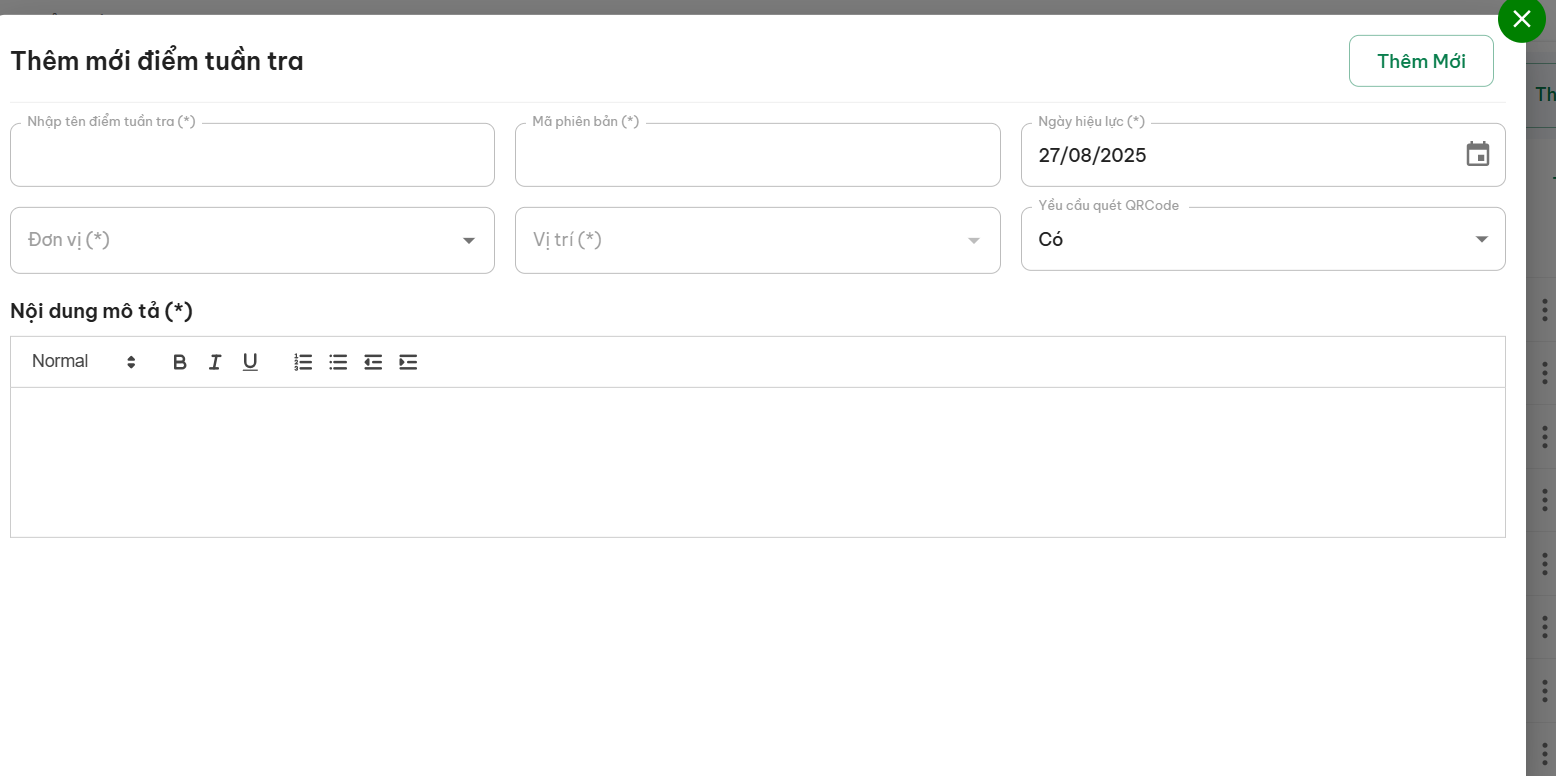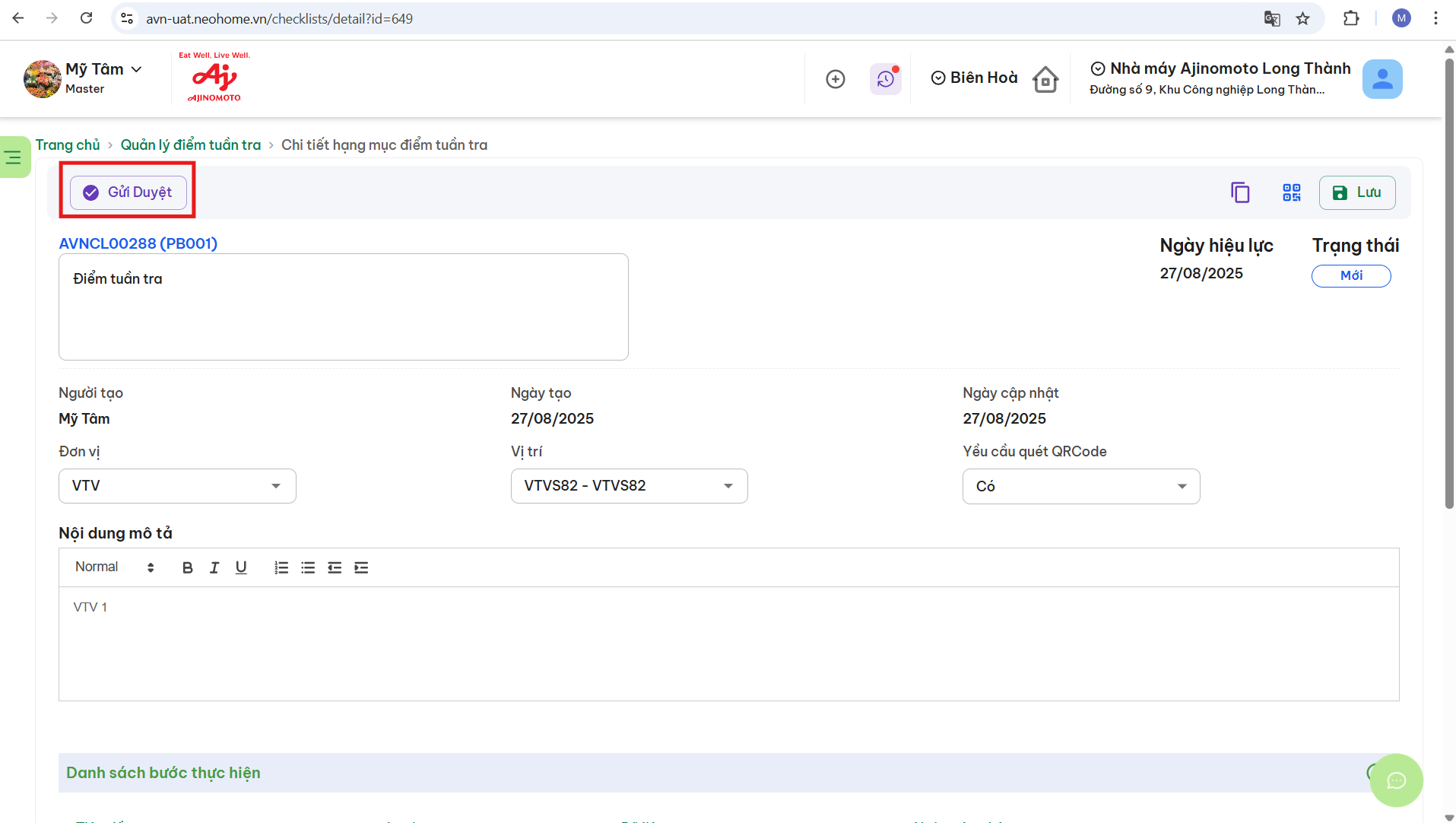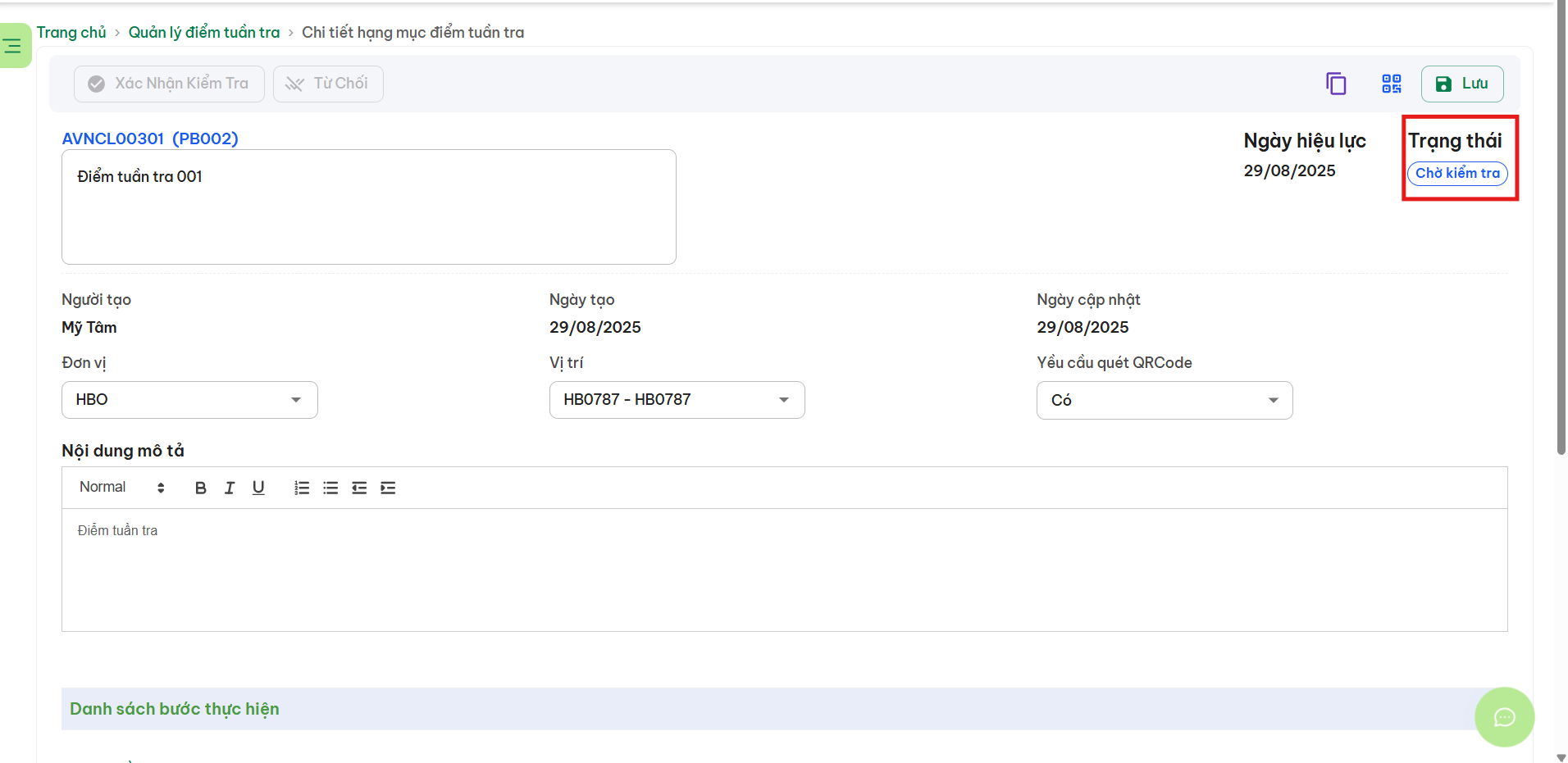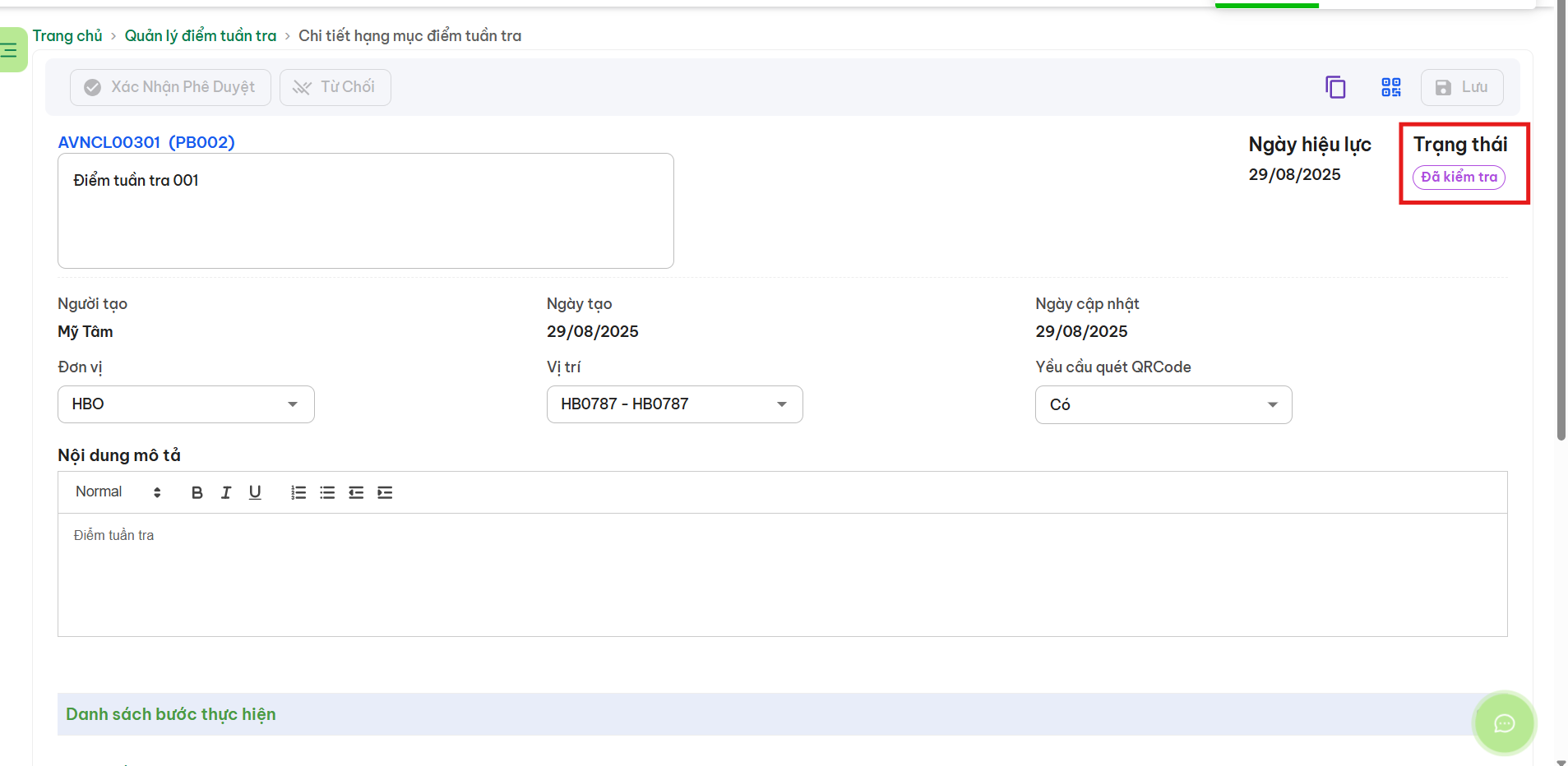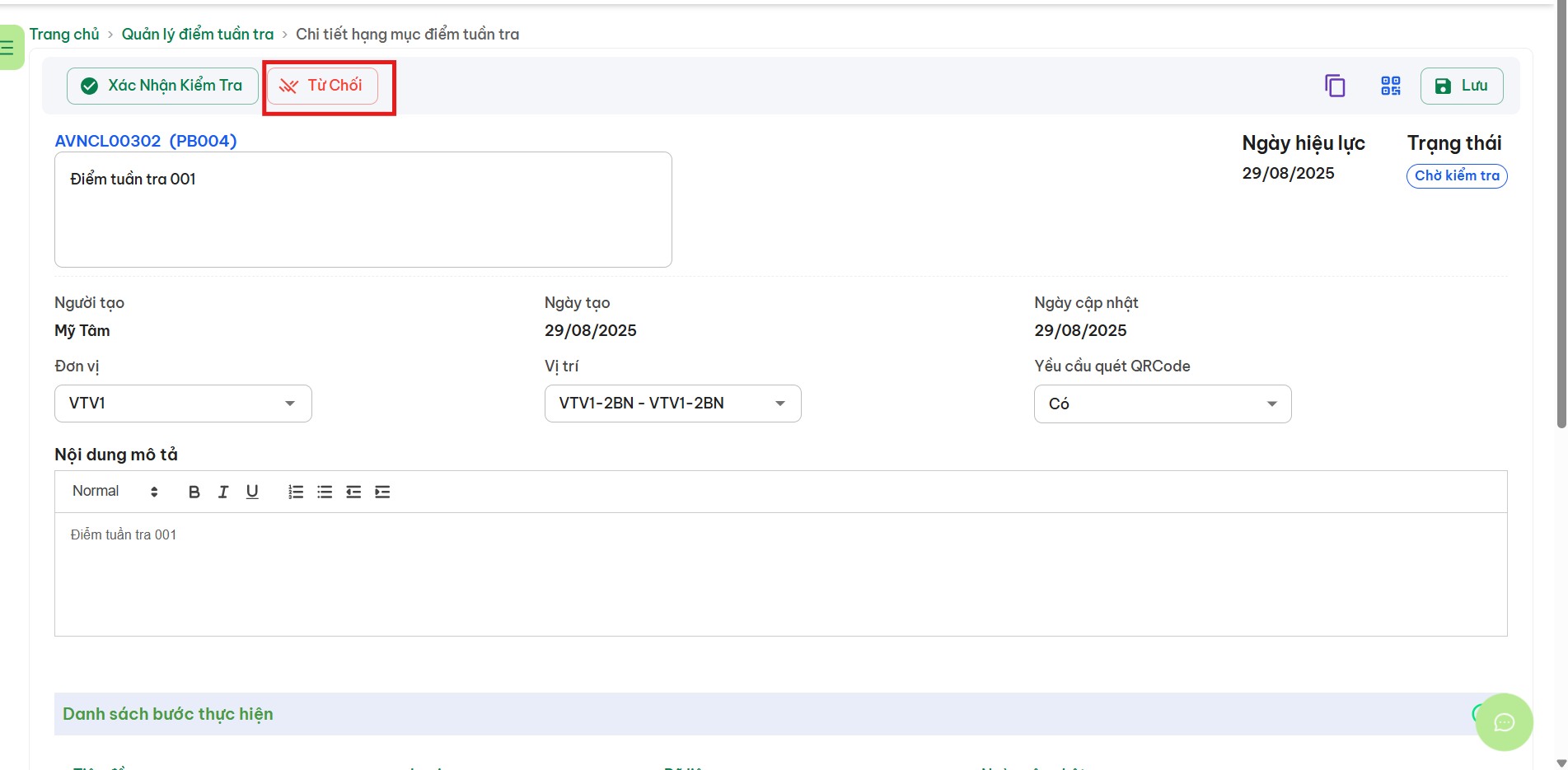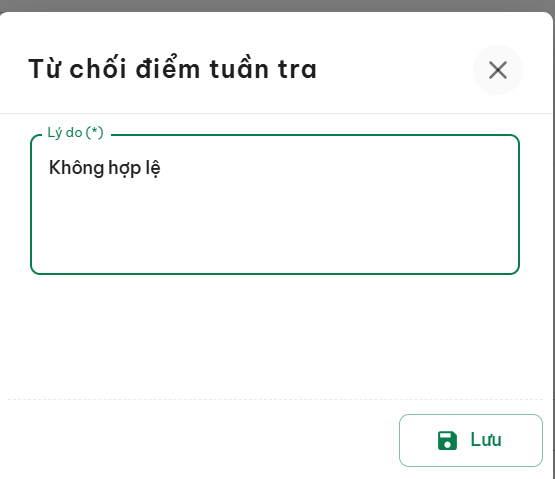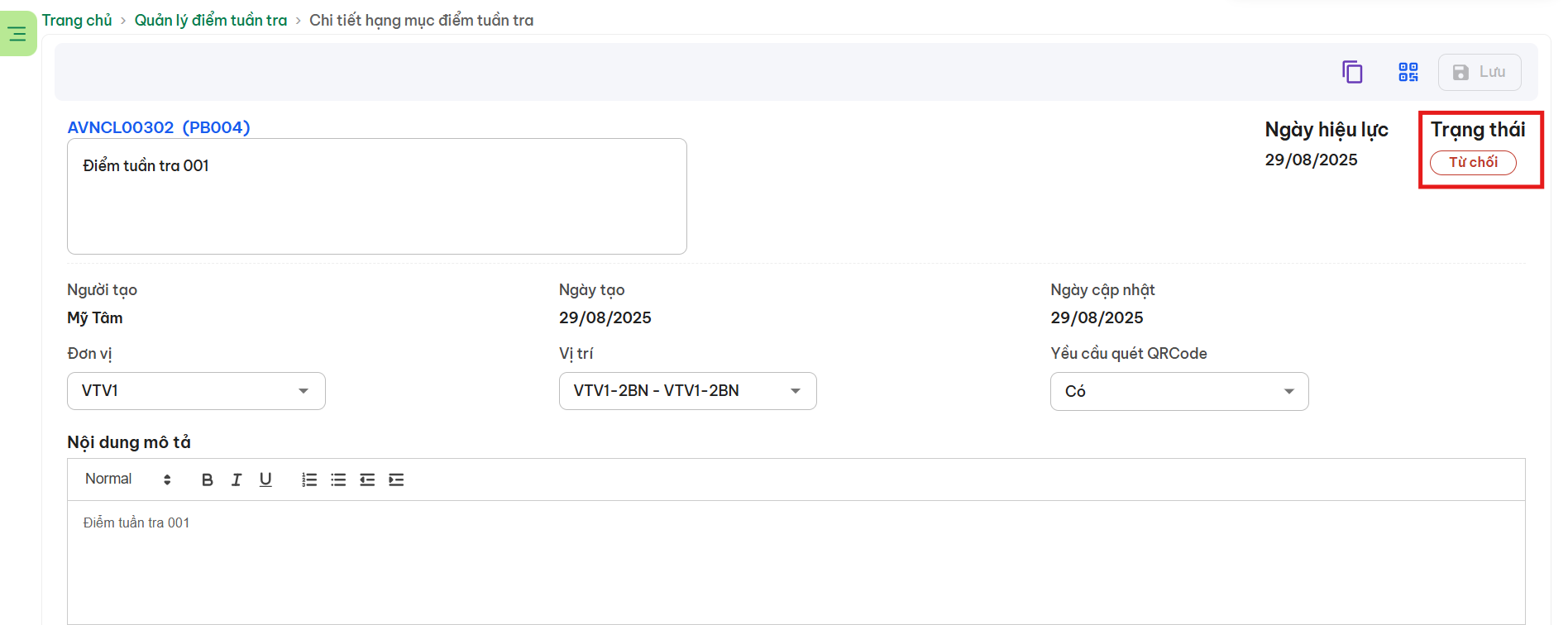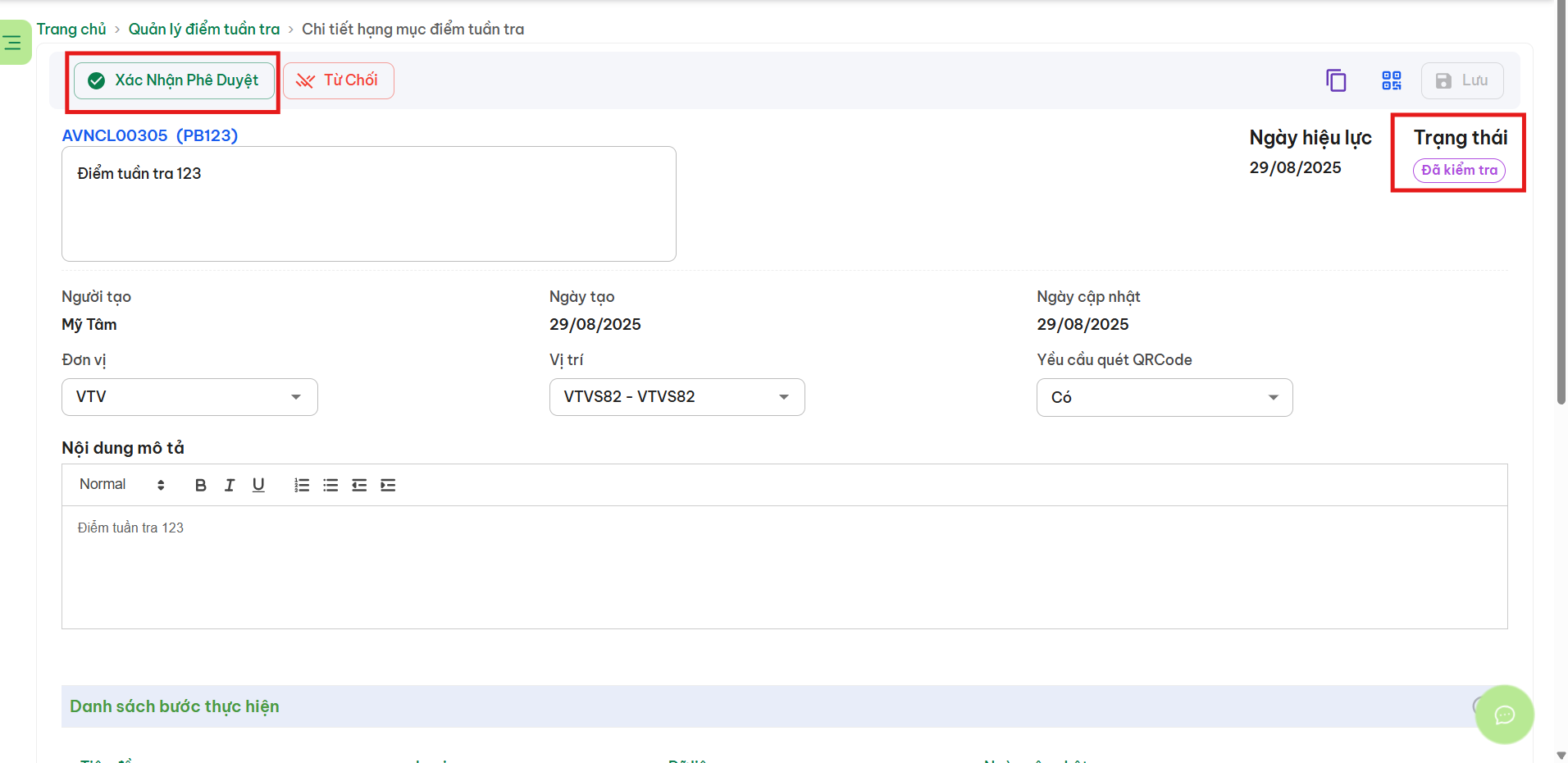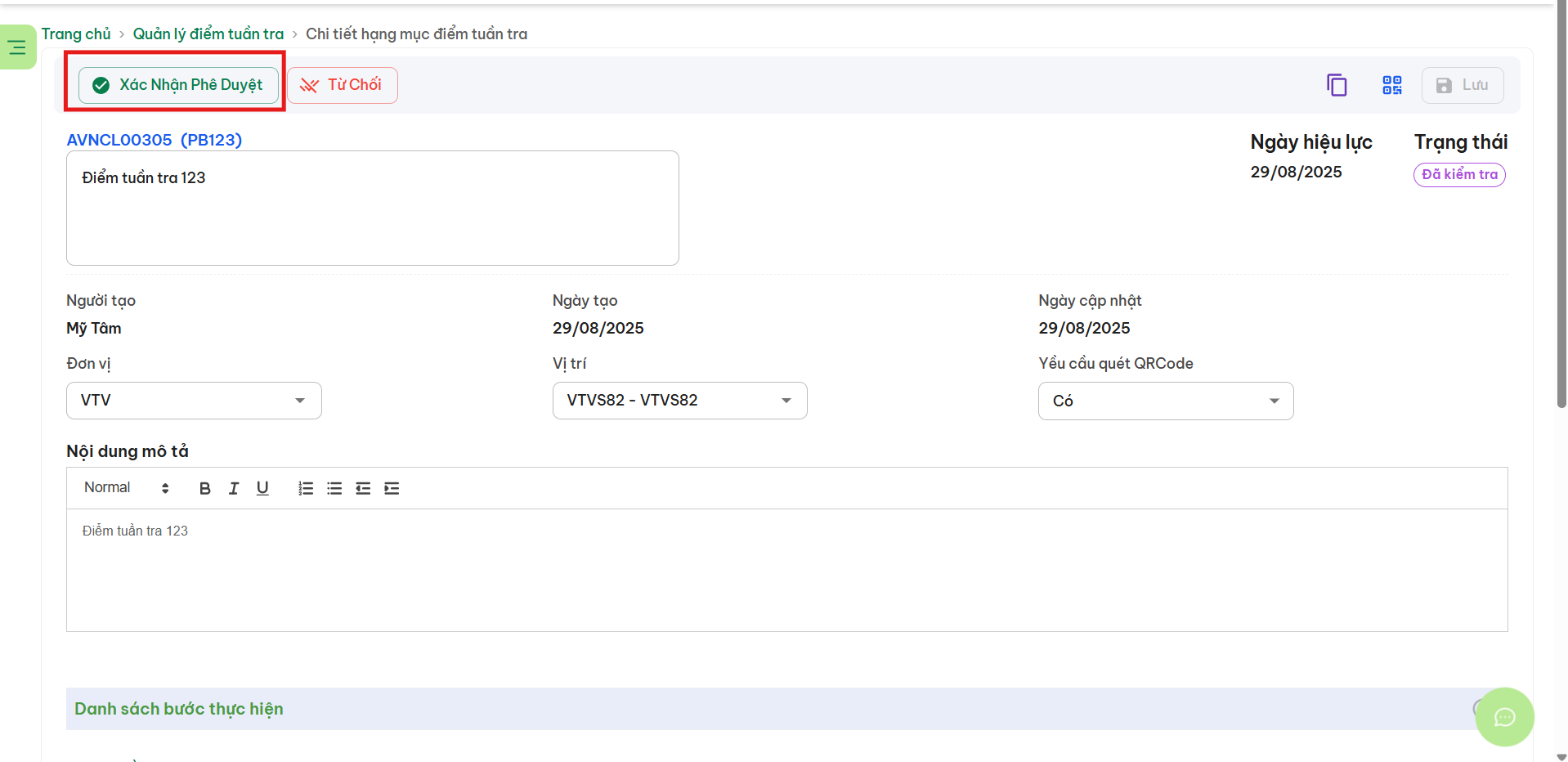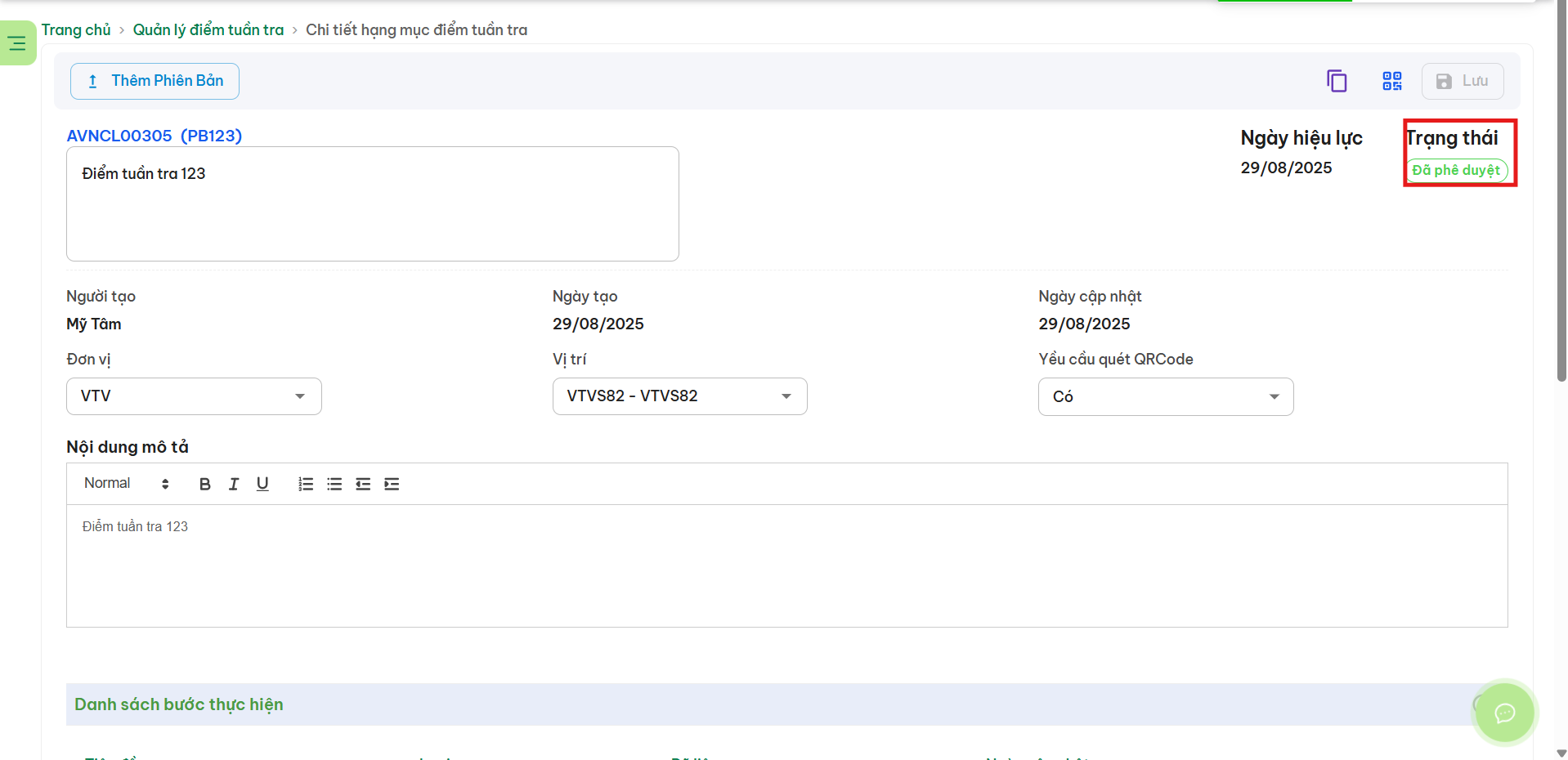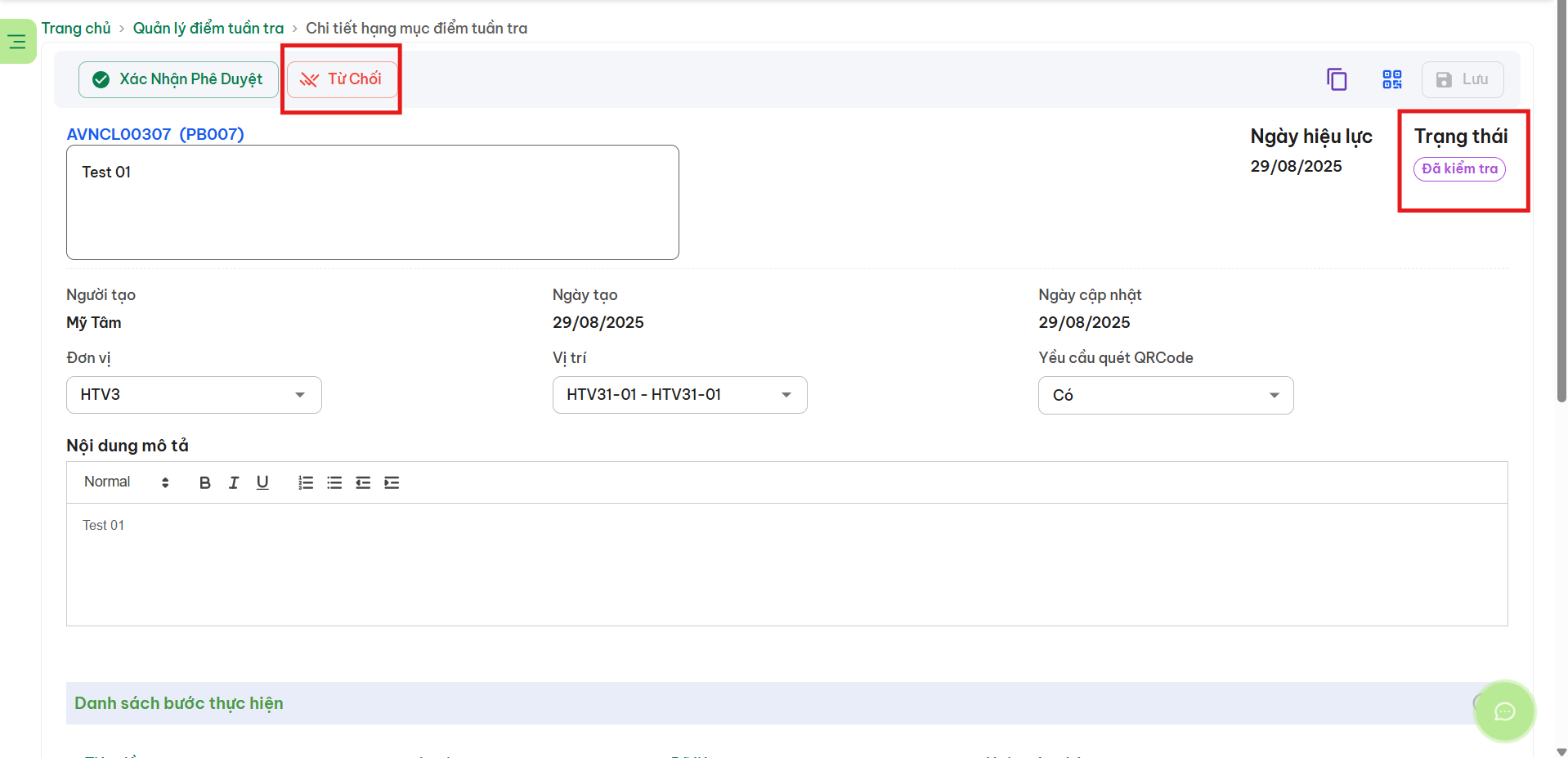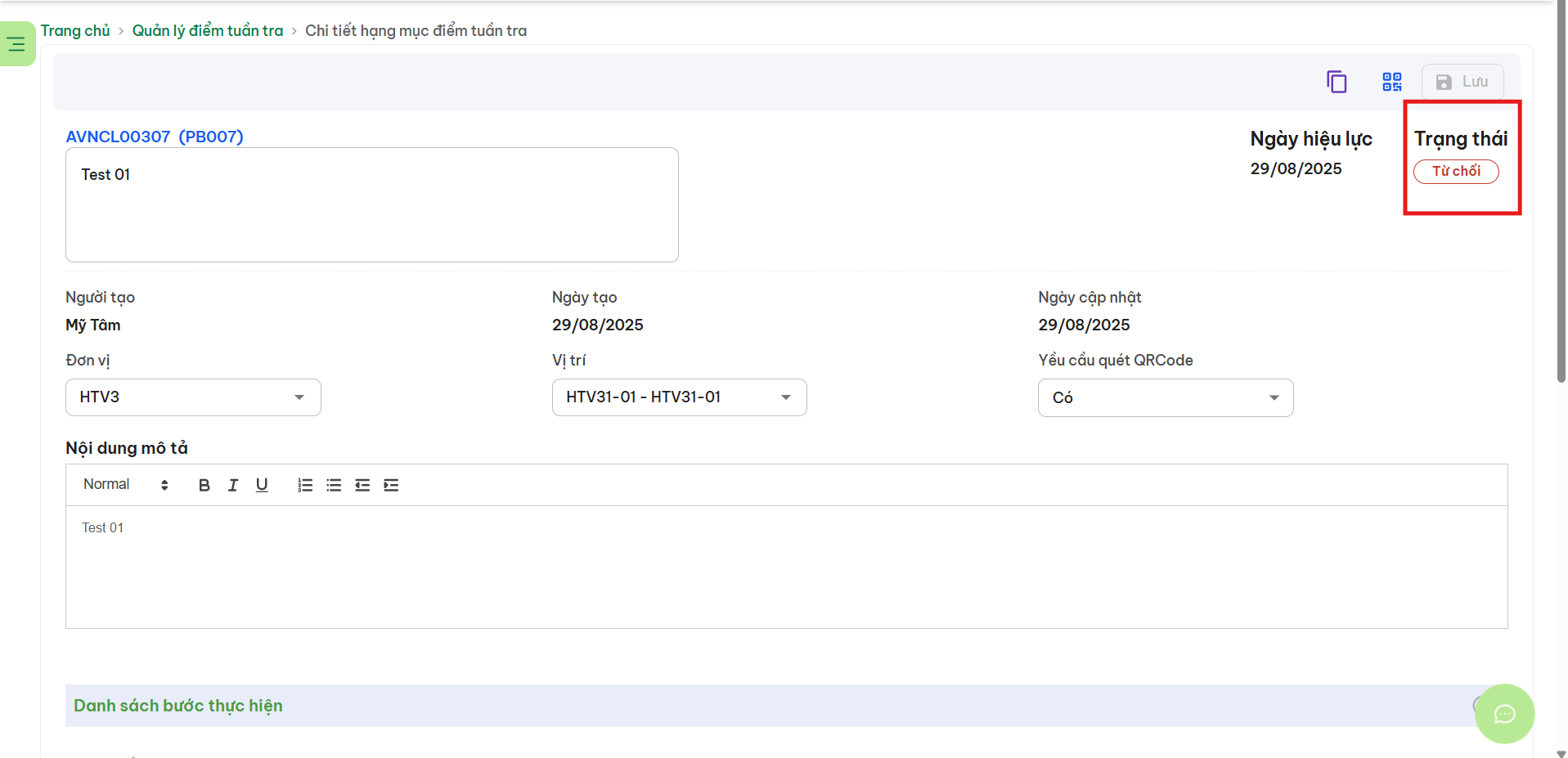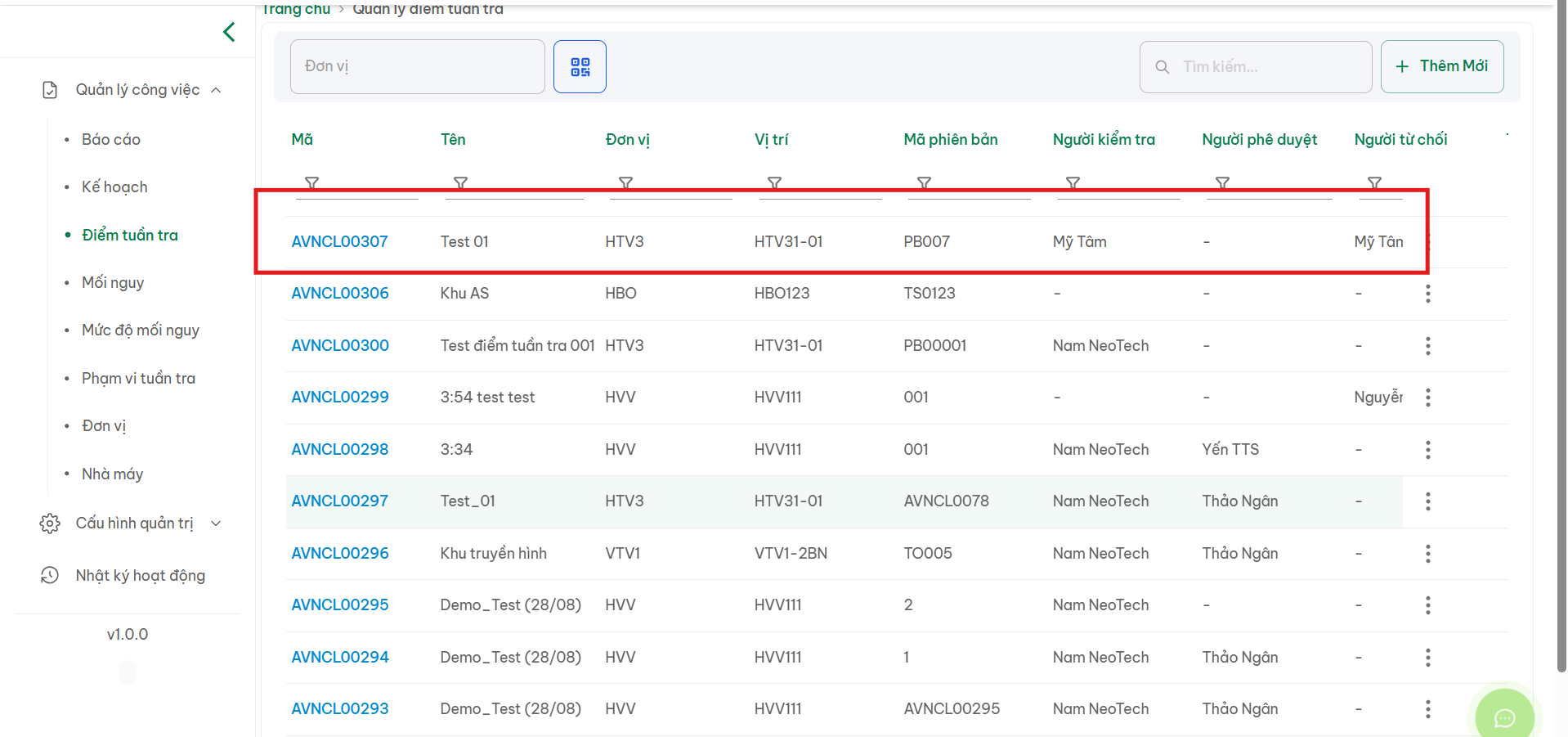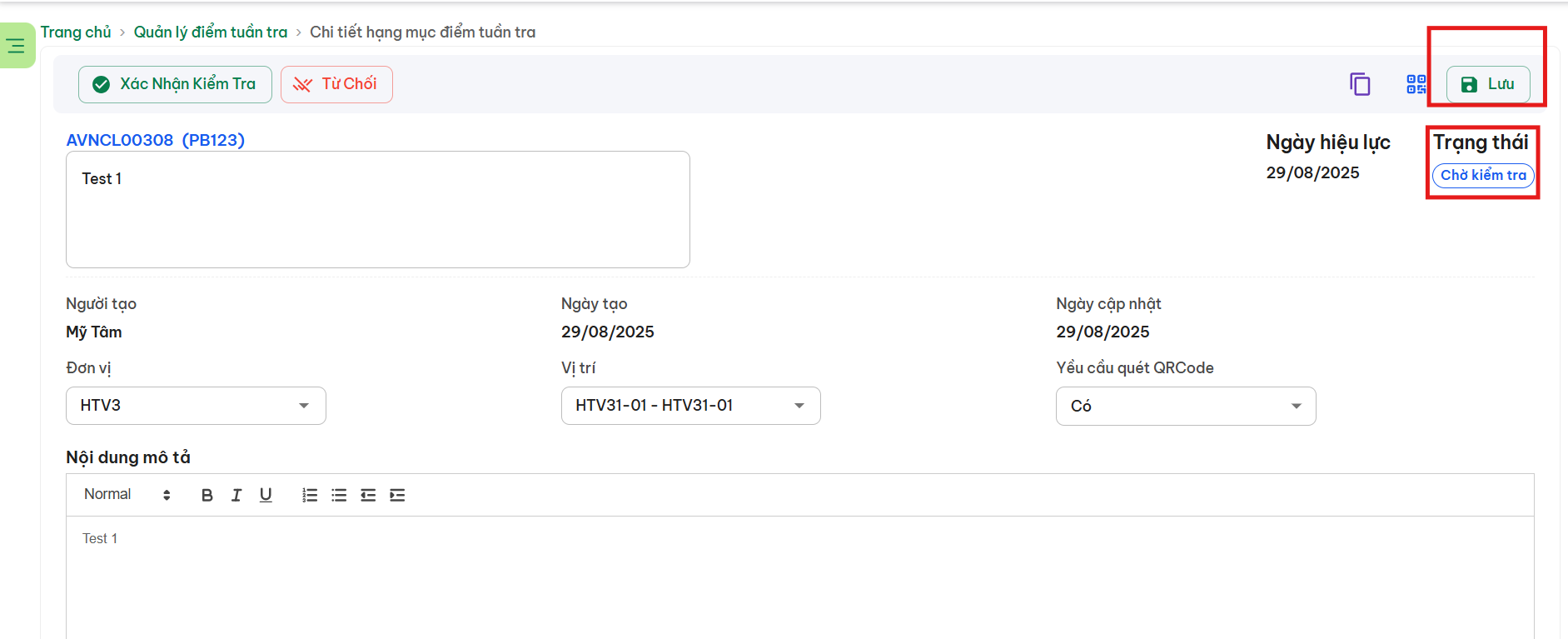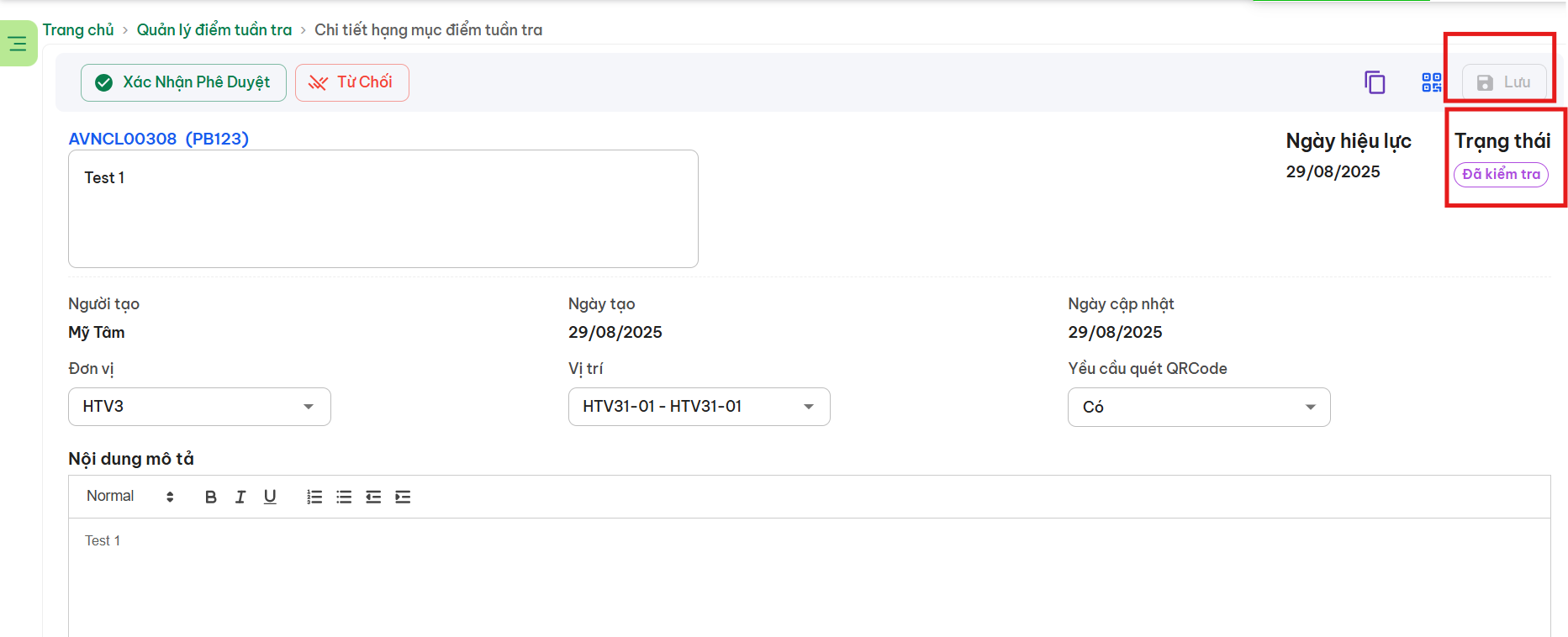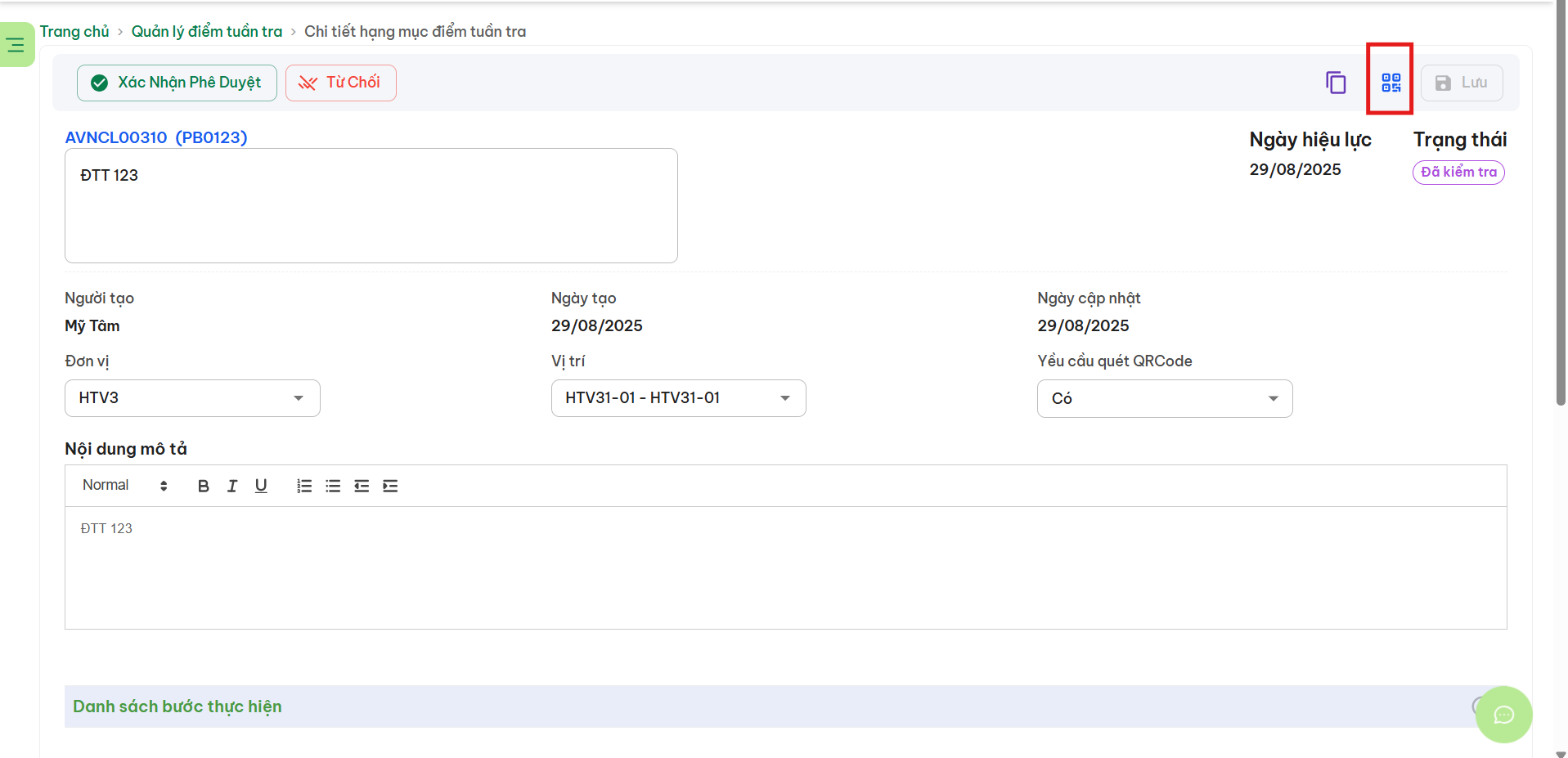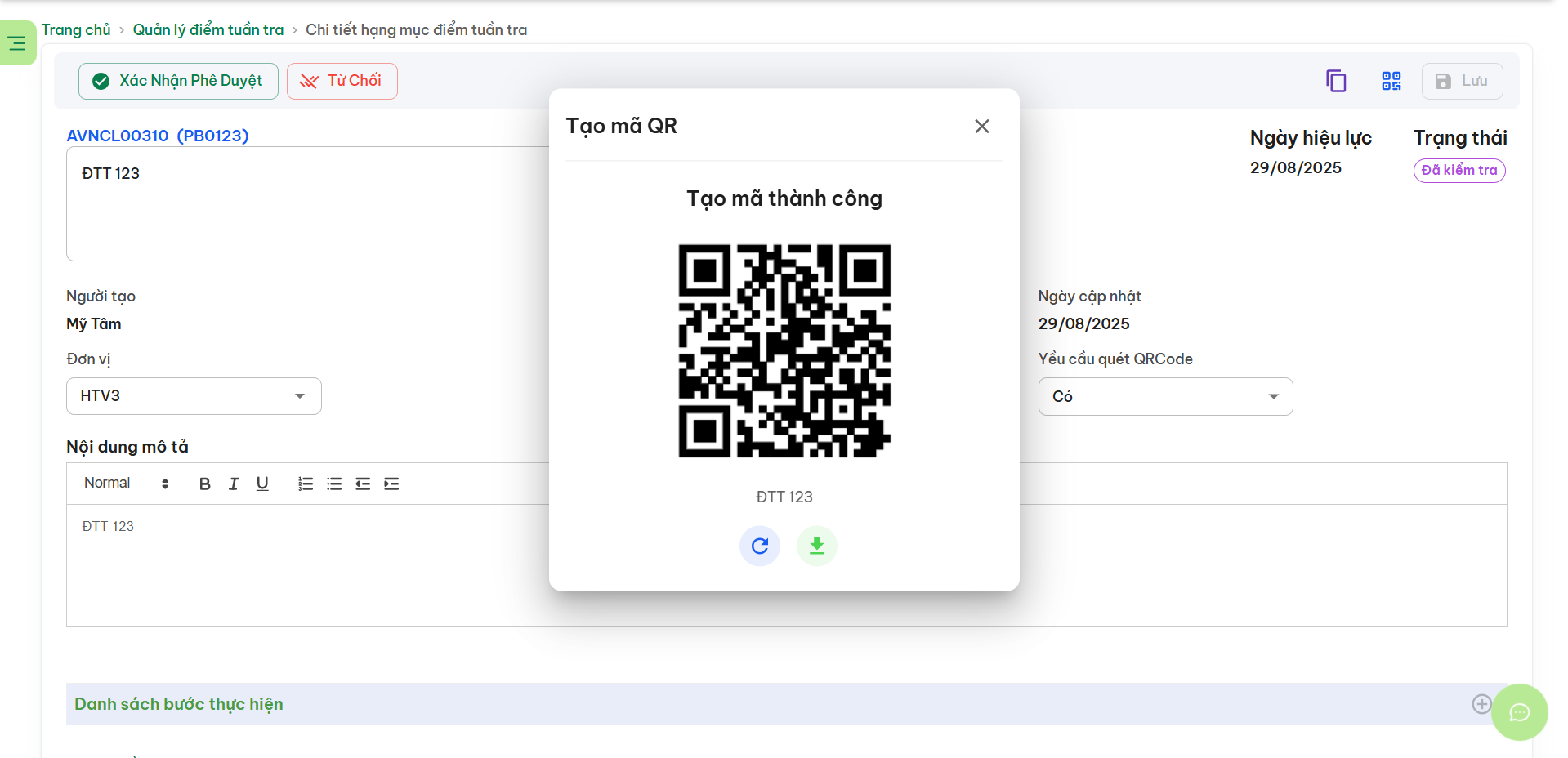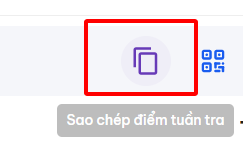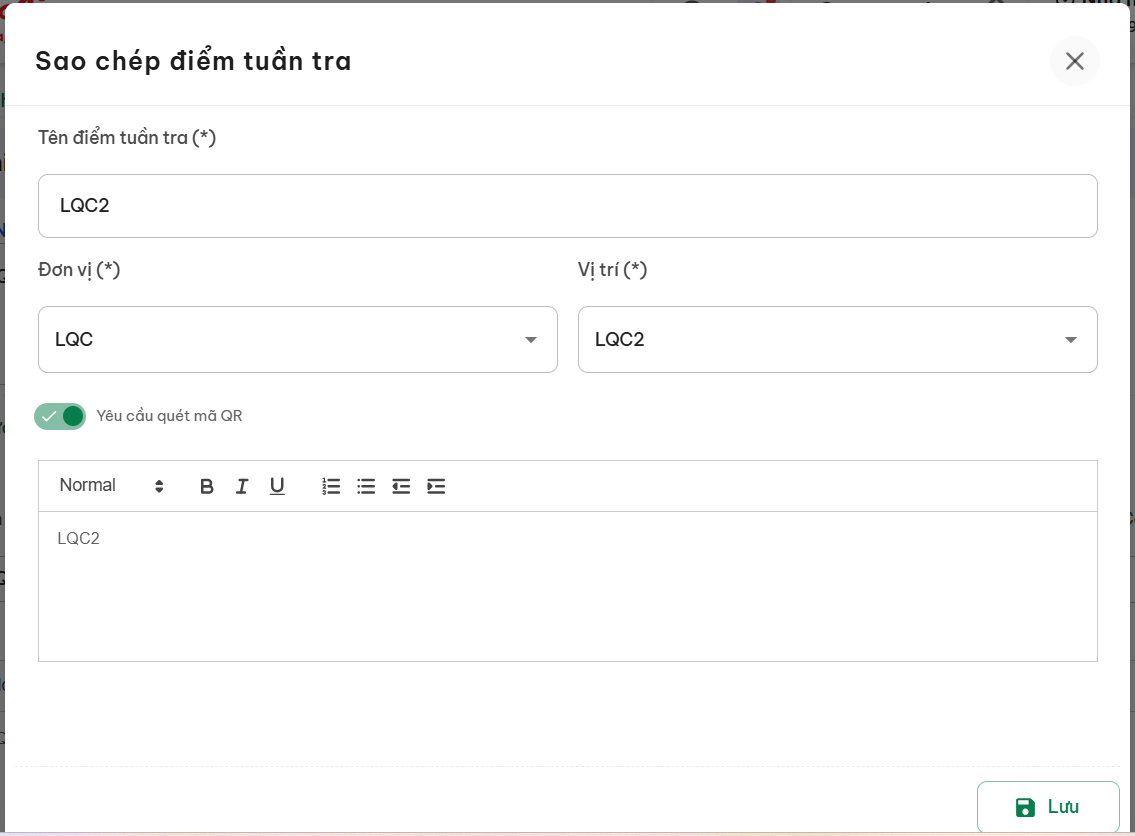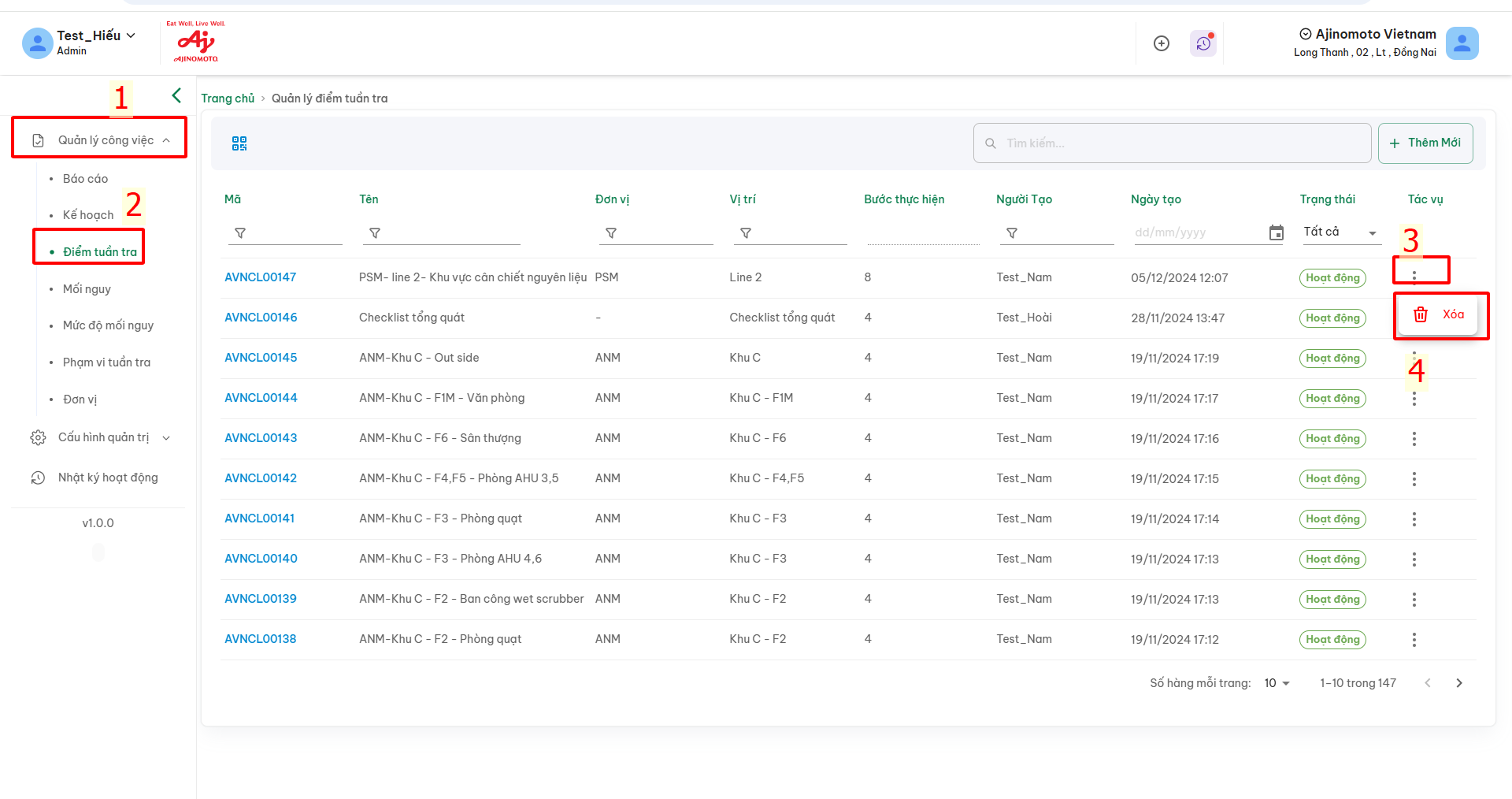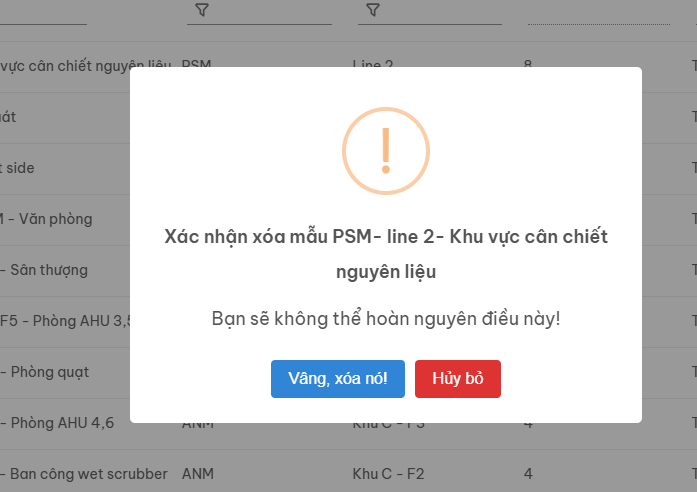QUẢN LÝ ĐIỂM TUẦN TRA
Lưu ý Chỉ có role được phân quyền mới có thể quản lý điểm tuần tra
A. HIỆN THỊ DANH SÁCH ĐIỂM TUẦN TRA
1.Giao diện tổng
Các bước thực hiện Quản lý công việc(1) > Điểm tuần tra(2)
Hiện thị các thông tin:
Mã: Mã của điểm tuần tra, mã không trùng nhau
Tên: Tên đầy đủ của điểm tuần tra
Đơn vị: Đơn vị mà điểm tuần tra thuộc
Vị trí: Vị trí của điểm tuần tra
Mã phiên bản: Mã phiên bản của điểm tuần tra
Người kiểm tra : Người kiểm tra lần 1
Người phê duyệt:Người duyệt điểm tuần tra lần 2
Trạng thái: Mới/Chờ kiểm tra/Từ chối/Đã kiểm tra/Đã phê duyệt
Bước thực hiện: Số câu hỏi có trong checklist
Người tạo: Tên người tạo ra điểm tuần tra
Ngày tạo: Thời gian tạo điểm tuần tra
Tác vụ: Xóa
2. THÊM MỚI ĐIỂM TUẦN TRA
Các bước thực hiện
Bước 1. Quản lý công việc(1) > Điểm tuần tra(2) > Chọn "Thêm mới" (3)
Bước 2. Giao diện hiện thị trang thêm mới điểm tuần tra > điền thông tin > bấm "Thêm mới"
Mã phiên bản: Mã phiên bản của điểm tuần tra
Ngày hiệu lực: Ngày bắt đầu hiệu lực phiên bản
*Tạo mới điểm tuần tra thành công:
Ở trạng thái: Mới
- Duyệt phiên bản: Có 2 cấp độ duyệt: Kiểm tra và Phê duyệt
1. Kiểm tra:
Sau khi nhấn"Gửi duyệt" điểm tuần tra sẽ sang trạng thái "Chờ kiểm tra"và sẽ hiện thông báo cho người được phân quyền vào "Kiểm tra".Người dùng được phân quyền Kiểm tra phiên bản nhận được thông báo qua Email khi có phiên bản mới được tạo. Sau đó vào Chi tiết Checklist để xem và kiểm tra.
Nếu duyệt thì phiên bản sẽ đổi trạng thái sang Đã kiểm tra
Nếu không duyệt sẽ nhập lý do không duyệt.Sẽ chuyển sang trạng thái "Từ chối"
2. Phê duyệt: Sau khi ở trạng thái "Đã kiểm tra".Người dùng được phân quyền Phê duyệt phiên bản nhận được thông báo và vào Chi tiết checklist để kiểm tra.Nếu duyệt thì phiên bản sẽ áp dụng.
Nếu không duyệt sẽ nhập lý do không duyệt.
C. CHỈNH SỬA ĐIỂM TUẦN TRA
Bước thực hiện
Bước 1. Quản lý công việc --> Điểm tuần tra --> Chọn điểm tuần tra cần chỉnh sửa.
Bước 2. Hiện thị trang chi tiết điểm tuần tra
Ở trạng thái : Chờ kiểm tra.Được chỉnh sửa thông tin chi tiết điểm tuần tra.Bấm "Lưu"
Ở trạng thái :Đã kiểm tra.Không được chỉnh sửa thông tin và lưu thông tin mới cập nhập. Sau khi "Đã kiểm tra", người tạo không thể chỉnh sửa phiên bản. Nếu muốn thay đổi phải lập phiên bản mới để duyệt lại.
Tương tự như trạng thái "Đã phê duyệt".Không được chỉnh sửa chi tiết điểm tuần tra.
Danh sách các bước thực hiện:
- Giao diện hiện thị trang chỉnh sửa các bước trong checklist > chỉnh sửa > bấm "Lưu"
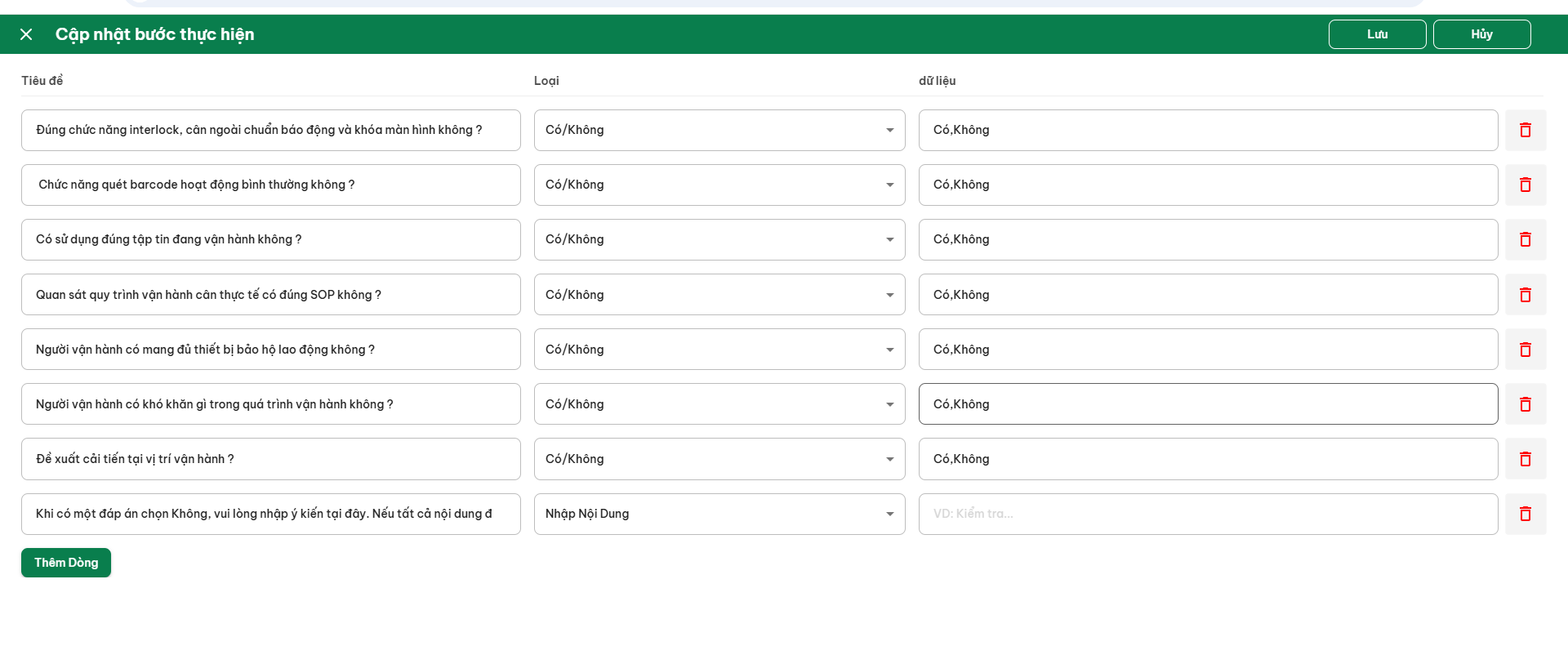
- Khi Người dùng tạo một Phiên bản mới, hệ thống tạo một phiên bản checklist (nháp). Người dùng sau khi hoàn tất thông tin thì chọn Gửi duyệt. Lúc này Phiên bản ở trạng thái Chờ duyệt.
- Sau khi Phiên bản đã ở trạng thái"Đã kiểm tra".Không thể chỉnh sửa hoặc cập nhập checklist.
Có thể bấm nút để in mã QRCode cho điểm tuần tra > sau khi bấm biểu tượng QRcode > Sinh QRCode cho điểm tuần tra
D. DANH SÁCH PHIÊN BẢN :
Điểm tuần tra vừa mới tạo thì sẽ là phiên bản 0.Sau đó tăng lên 1,2,...
E.LỊCH SỬ DUYỆT-TỪ CHỐI:
Hiển thị danh sách người nào đã "Kiểm tra","Phê duyệt","Từ chối" phiên bản.
D. SAO CHÉP ĐIỂM TUẦN TRA
Nếu người dùng không muốn nhấn "Thêm mới" ở bên ngoài thì có thể sao chép từ 1 điểm tuần tra > Sau đó cập nhật lại nội dung bên trong rồi nhấn Lưu. Thì hệ thống sẽ tự sinh thêm điểm tuần tra mới sao chép đó ra ngoài hệ thống
E. XÓA ĐIỂM TUẦN TRA
Bước thực hiện : Quản lý công việc(1) > Điểm tuần tra(2) >Chọn biểu tượng tác vụ (3) > chọn " Xóa"(4)
Hiện thị hôp thoại xác nhận : Chọn vâng, xóa nó : xóa điểm tuần tra . Chọn hủy: Không xóa điểm tuần tra